Como instalar aplicativos no Amazon Fire Stick
A loja de aplicativos Firestick integrada oferece uma seleção impressionante de serviços de streaming populares, como Netflix e Hulu. Se um determinado aplicativo não estiver incluído na biblioteca, não se preocupe, ainda há uma maneira de adicioná-lo ao seu dispositivo. Neste artigo, você verá como instalar aplicativos no Firestick por meio do site da Amazon ou carregando-os de lado.
Maneiras de instalar aplicativos no Firestick
O Fire TV Stick tem um punhado de aplicativos disponíveis para usuários específicos. Por exemplo, o Amazon Instant Video é gratuito para assinantes do Amazon Prime como um serviço de streaming de vídeo integrado. Outros aplicativos estão disponíveis na Amazon Appstore para qualquer pessoa navegar e baixar, incluindo HBO Max, Hulu, Netflix, vários jogos, VPNs e muito mais.
Se algo que você deseja instalar não estiver disponível na Amazon Appstore, não se preocupe, pois você não está limitado apenas aos produtos da Amazon. Como o Firestick é baseado no sistema operacional Android, você pode carregar/instalar aplicativos Android baixados individualmente.
Existem várias maneiras diferentes de adicionar conteúdo ao seu dispositivo, incluindo o seguinte:
Usando a Amazon Appstore no Fire TV Stick para instalar aplicativos
Você pode acessar a Amazon App Store no Fire TV Stick ou Cube para verificar o que está disponível para download. Existem inúmeros aplicativos para escolher, portanto, percorrer a biblioteca pode ser bastante divertido. Veja como navegar e baixar novos aplicativos no Fire TV Stick usando o controle remoto.
Vá para o “Tela inicial”do firestick.Toque repetidamente no “Direito” > botão de navegação até chegar ao ícone”aplicativos”. Pressione o botão de navegação “Para baixo” e selecione “Obter mais aplicativos”.Uma lista de aplicativos e jogos em destaque é exibida. Selecione um aplicativo pressionando o botão central no teclado direcional.Selecione “Obter” para instalar o aplicativo.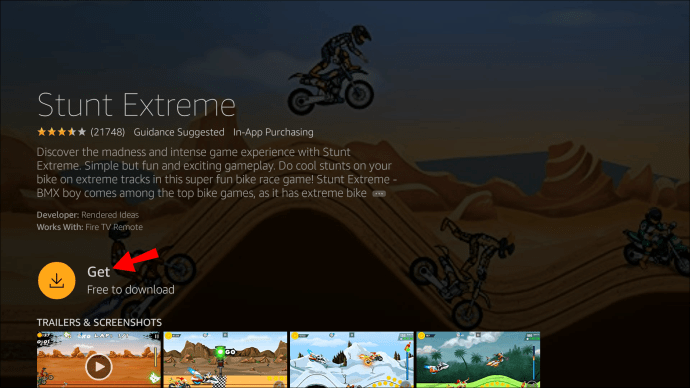 A maioria dos aplicativos no Firestick são livres. No entanto, se esse não for o caso, clique no pequeno ícone do carrinho de compras para comprá-lo e siga as instruções.
A maioria dos aplicativos no Firestick são livres. No entanto, se esse não for o caso, clique no pequeno ícone do carrinho de compras para comprá-lo e siga as instruções.
Quando terminar, o aplicativo será adicionado à tela inicial. Você pode iniciá-lo imediatamente navegando até ele e simplesmente clicando nele.
Usando o Firestick Search para baixar aplicativos em um Fire TV Stick/Cube
Se você sabe o que está procurando pois, você não precisa perder tempo navegando. É melhor usar a função de pesquisa integrada quando você tem um aplicativo específico em mente.
Ao usar esse recurso, você pode localizar qualquer aplicativo disponível no seu dispositivo ou na Amazon Appstore. Veja como usar a função de pesquisa para encontrar e baixar aplicativos em um Fire TV Stick.
Pressione o botão “Início” no controle remoto do firestick e toque no botão de navegação esquerdo para destacar o “lupa” (a opção”Localizar”). Pressione o “botão para baixo” para destacar a”barra de pesquisa”e pressione o “botão selecionar” strong> (botão de navegação central). Um teclado agora aparece na tela. Use o controle remoto para digitar o nome do aplicativo ou parte do nome e navegue pelos resultados que aparecem automaticamente durante a digitação.Selecione o aplicativo clicando no “botão central” no direcional.Clique em “Obter” para concluir a instalação. Se esta for a segunda vez que você faz o download do aplicativo, o botão exibirá “Baixar.”Na mesma tela, selecione “Abrir” depois de fazer o download com êxito.
Use o Alexa para baixar/instalar aplicativos no Fire TV Stick of Cube
O Alexa, seu assistente pessoal, está pronto para ajudar quando você precisar. O Fire TV Stick e o Cube têm um recurso de controle de voz usando o Alexa Voice Remote (ou dizendo”Alexa”no Fire TV Cube) para controlar seu dispositivo. Veja como fazer o download de aplicativos no Firestick usando os comandos de voz do Alexa.
Para um firestick, toque no “botão do microfone” no seu Alexa Voice Remote e diga o nome do aplicativo. Para o Fire TV Cube, use o controle remoto ou diga “Alexa, baixe [nome do aplicativo].”Quando o aplicativo aparecer na tela, selecione “Obter” ou diga “Sim” quando Alexa pergunta se você deseja instalá-lo.
Usando o site Amazon Appstore para baixar/instalar aplicativos em um Fire TV Stick
Não se confunda com o Fire OS/Amazon Appstore, você pode acessar a Amazon.com Appstore em vez disso. Se você achar o teclado Fire TV impraticável, essa opção é outra solução. Em vez de baixar os aplicativos manualmente, você pode fazer isso no seu computador.
O site oficial da Amazon oferece uma maneira de instalar qualquer aplicativo disponível na loja. É um processo bastante automatizado que requer apenas algumas etapas. Você pode pesquisar amazon.com diretamente ou acessar as páginas da web”Jogos e aplicativos”. O último talvez seja mais eficiente.
Veja como baixar aplicativos para um Fire TV Stick usando as páginas da Amazon Games and Apps.
Vá para amazon.com/appstore em um navegador e clique em o link “Fire TV Apps” no menu de navegação na parte superior ou vá diretamente para”Aplicativos e jogos para Amazon Fire TV e Fire TV Stick.”No lado esquerdo da tela, há uma barra lateral com uma lista de dispositivos. Selecione “Fire TV.” A loja de aplicativos da Web carrega uma página para todos os dispositivos Fire TV. Role para baixo no menu categórico esquerdo até chegar ao”Modelo Fire TV”seção e selecione seu modelo Fire TV Stick ou Cube. Os aplicativos são divididos em categorias na barra lateral esquerda. Role até encontrar o que deseja e selecione-o.
A loja de aplicativos da Web carrega uma página para todos os dispositivos Fire TV. Role para baixo no menu categórico esquerdo até chegar ao”Modelo Fire TV”seção e selecione seu modelo Fire TV Stick ou Cube. Os aplicativos são divididos em categorias na barra lateral esquerda. Role até encontrar o que deseja e selecione-o.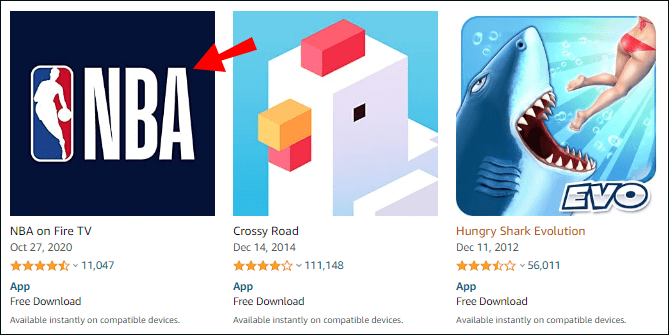 Clique no menu suspenso “Entregar para:” na seção superior direita e selecione seu Fire TV Stick ou dispositivo Cube.
Clique no menu suspenso “Entregar para:” na seção superior direita e selecione seu Fire TV Stick ou dispositivo Cube.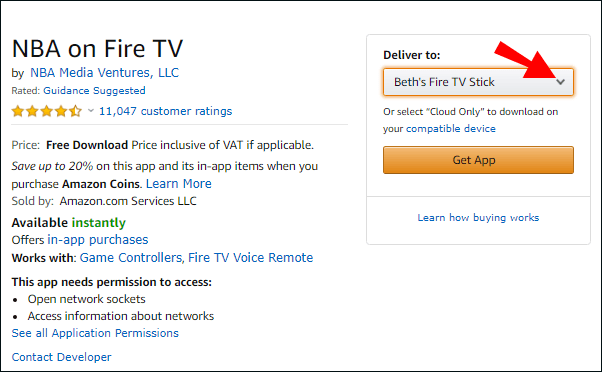 Clique no botão “Obter aplicativo” para baixar o aplicativo.
Clique no botão “Obter aplicativo” para baixar o aplicativo.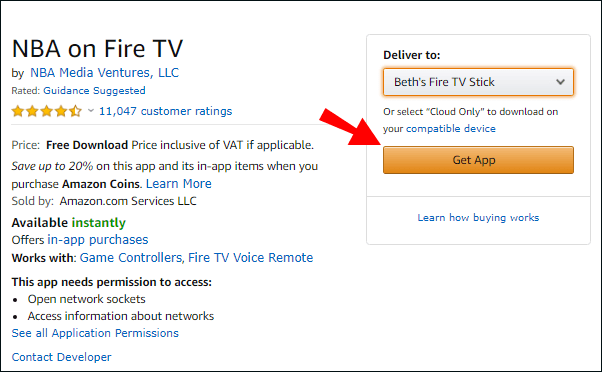
Quando terminar instalando o aplicativo, abra a guia “Aplicativos” no Fire TV Stick ou na tela inicial do Cube. Se o download for bem-sucedido, você poderá localizar a nova adição lá.
Aplicativos de sideload para seu Fire TV Stick ou Cube
Para quaisquer itens não disponíveis na Amazon App Store, você pode tentar usar o sour de terceiros ces para baixá-los e instalá-los, o que é conhecido como aplicativos de sideload. Para fazer isso, você precisa fazer alguns ajustes no seu dispositivo. Veja como ativar aplicativos de terceiros em Configurações para carregar seus jogos e aplicativos favoritos.
Pressione o “botão Início” no controle remoto Fire TV Stick ou Cube e pressione repetidamente o botão “Esquerda” ou “Direita” botão de navegação até realçar o ícone”Configurações”.Pressione o botão de navegação “Para baixo” e selecione”My Fire TV.”Selecione “Sobre.”Na tela”Sobre”, realce o nome do dispositivo na parte superior e pressione repetidamente o “Botão de ação” > (botão de navegação central) até se tornar um”Desenvolvedor.”Pressione o “botão Voltar”do controle remoto e selecione “Opções do desenvolvedor.”Pressione o “do controle remoto botão para baixo” e escolha “Instalar aplicativos desconhecidos.”Agora, você precisa selecionar os aplicativos que autoriza a instalar novos aplicativos, como”Downloader”,”Google Play”,”Silk Browser”etc. Destaque o aplicativo e pressione o botão “Action bu tton” para ativar o modo de desenvolvedor. Os aplicativos devem ser instalados para aparecer neste menu.
Depois de selecionar os aplicativos que permitem a instalação de outros aplicativos, você está pronto para usá-los.
Use o telefone Android para instalar aplicativos para Fire TV Stick ou Cube
A partir de agora, os dispositivos Amazon são compatíveis apenas com aplicativos Android selecionados. A boa notícia é que, se você os tiver no telefone, poderá transferi-los para o dispositivo Fire TV e ver se eles funcionam. Veja como fazer isso.
Verifique se o telefone e o Fire TV Stick estão conectados à mesma rede. Ative as instalações de fontes desconhecidas acessando “Configurações > Dispositivo > Opções do desenvolvedor” e selecionando “Depuração ADB” para ativá-lo.No seu telefone ou dispositivo Android, inicie a “Play Store” e baixe “Apps2Fire.”Lançar “Apps2Fire” no seu dispositivo Android.Selecione as “reticências verticais” (três pontos verticais) na seção superior direita e toque na guia”CONFIGURAÇÃO”. Selecione”REDE”e aguarde o aplicativo terminar procurando dispositivos na rede.No Fire TV Stick ou Cube, vá para”Configurações > Dispositivo > Sobre > Rede”e anote o IP e o nome do dispositivo. O nome pode ser algo maluco como Amazon-af23dft56.No seu smartphone , selecione seu dispositivo na lista.Selecione o”APLICATIVOS LOCAIS”na parte superior.Navegue e escolha o aplicativo que deseja enviar para o Fire TV Stick ou Cube e toque em”Instalar”. O aplicativo é instalado automaticamente e está pronto para uso ou teste.
Quando terminar , os aplicativos aparecem automaticamente na tela inicial.
Use o aplicativo Downloader para instalar aplicativos no Fire TV Stick ou Cube
Você também pode carregar aplicativos usando o Aplicativo de download da AFTVnews. Em primeiro lugar, você precisa instalar o aplicativo no seu dispositivo Fire TV. Você pode usar o Alexa Voice Remote, fazê-lo manualmente por meio da função de pesquisa ou acessar a Amazon Appstore.
Depois de instalar o aplicativo, você pode abri-lo para começar a baixar outros aplicativos para carregar no seu Fire TV Stick ou Cubo. Há duas maneiras de instalar aplicativos de terceiros com o Downloader.
Instalar aplicativos de terceiros por meio do Downloader usando um URL/APK direto
Vá para “Início” na a barra lateral esquerda.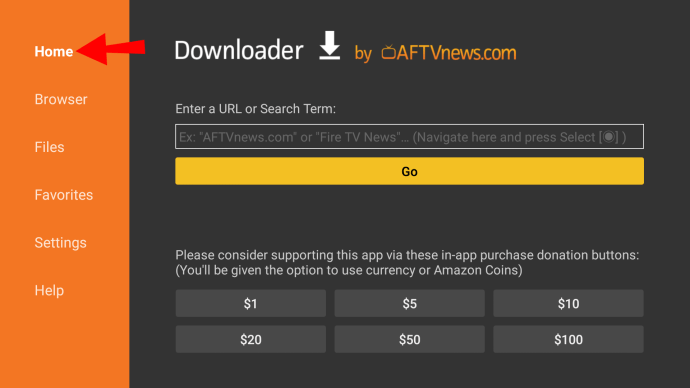 Selecione a caixa “Digite um URL ou termo de pesquisa:”.
Selecione a caixa “Digite um URL ou termo de pesquisa:”.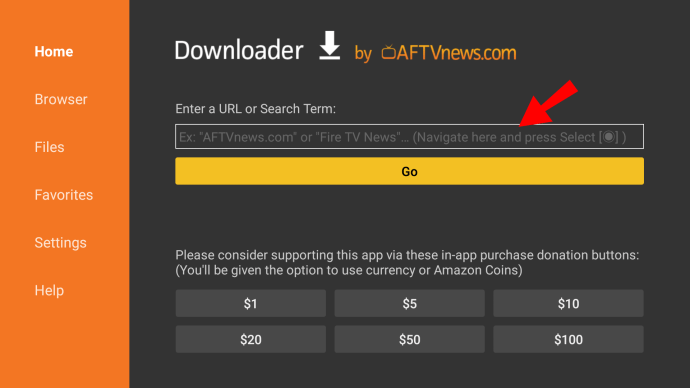 Digite o “URL” do arquivo que deseja importar.
Digite o “URL” do arquivo que deseja importar.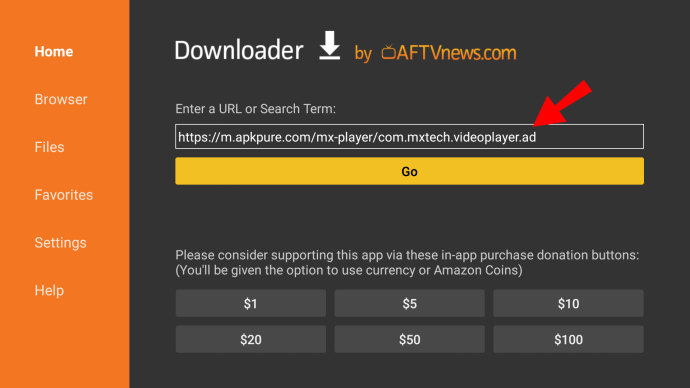 Selecione “Vá” para iniciar o download.
Selecione “Vá” para iniciar o download.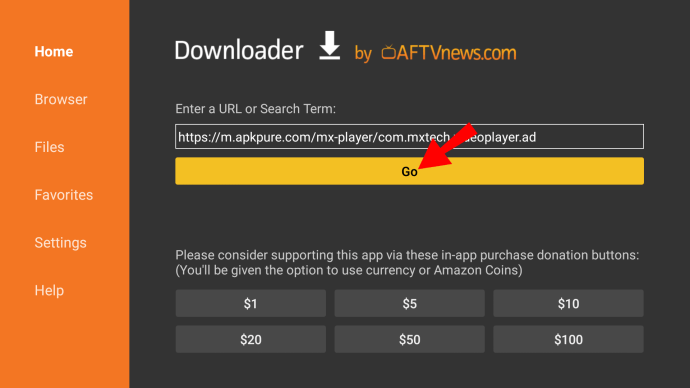 On Quando o download do APK terminar, instale o pacote escolhendo “Abrir” na caixa “Status”.
On Quando o download do APK terminar, instale o pacote escolhendo “Abrir” na caixa “Status”.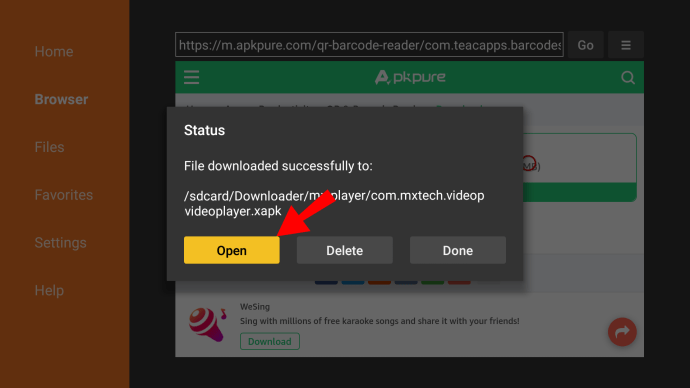 O aplicativo Downloader o notifica uma vez O arquivo APF está totalmente instalado. Se você quiser abri-lo imediatamente, clique em “Abrir.” Caso contrário, clique em “Concluído.”
O aplicativo Downloader o notifica uma vez O arquivo APF está totalmente instalado. Se você quiser abri-lo imediatamente, clique em “Abrir.” Caso contrário, clique em “Concluído.”
Você pode excluir o arquivo APK depois. O Downloader também possui um navegador integrado que permite baixar arquivos diretamente da Internet. Veja como fazer isso:
Abra o Downloader e escolha”Navegador”na barra lateral esquerda.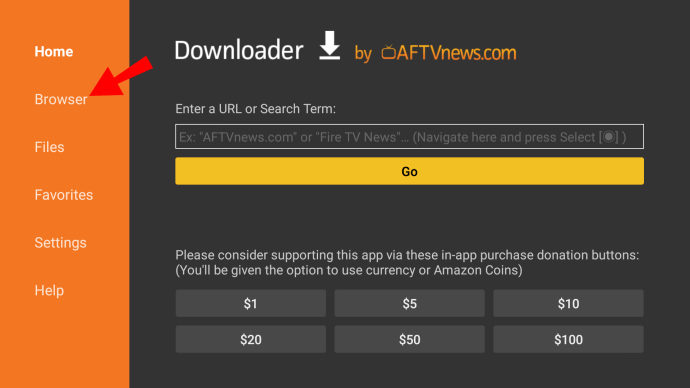 Digite o endereço e clique em”Ir.”
Digite o endereço e clique em”Ir.”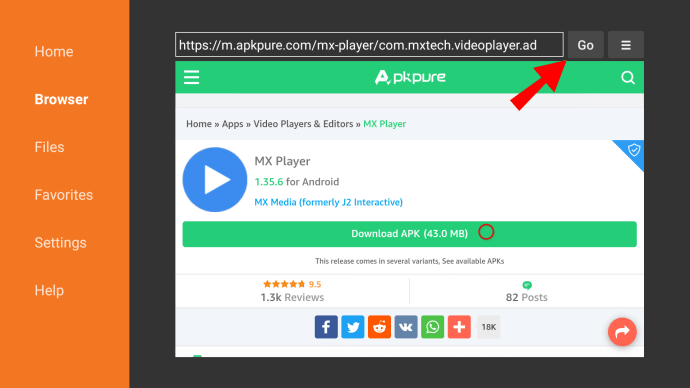 Selecione”Modo de tela cheia”no menu de hambúrguer. Role a página com o controle remoto e encontre o link de download. Assim que o arquivo for baixado, clique em”Instalar”. aparecem quando o aplicativo é instalado. Clique em”Concluído”para finalizar ou em”Abrir”para usá-lo imediatamente.
Selecione”Modo de tela cheia”no menu de hambúrguer. Role a página com o controle remoto e encontre o link de download. Assim que o arquivo for baixado, clique em”Instalar”. aparecem quando o aplicativo é instalado. Clique em”Concluído”para finalizar ou em”Abrir”para usá-lo imediatamente.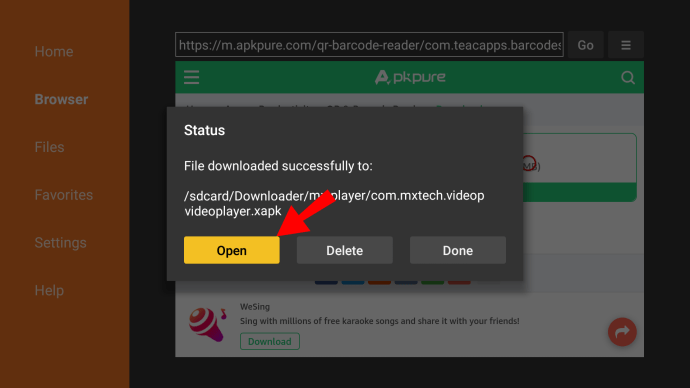
Perguntas frequentes adicionais
1. Quais programas estão no Amazon Firestick?
Praticamente tudo na TV a cabo também está disponível no Firestick.
Os principais canais geralmente têm aplicativos individuais que você pode baixar na loja. Estes incluem:
· NBC News
· CBS
· ABC News
· PBS
· EUA Hoje
· Fox News
· The Weather Network
Se você tem filhos, eles podem assistir Paw Patrol no Nick Jr. ou um dos 1500 filmes no Popcornflix Kids. Existem mais alguns canais para crianças no Fire TV, então não deixe de conferir a App Store.
O Firestick também suporta uma série de serviços de streaming premium. Você pode baixar o aplicativo individual e fazer login na sua conta. Aqui está uma lista de canais premium disponíveis no Fire TV Stick:
· Netflix
· Sling TV
2. O que são aplicativos gratuitos para Firestick?
A maioria dos aplicativos para Fire TV Stick é de fato gratuita. Além dos canais premium mencionados, você pode baixar e usar a maioria deles gratuitamente.
Aqui está uma lista de aplicativos gratuitos para Firestick divididos em três categorias.
Filmes e programas de TV:
· Kodi
· Tubi
· IMDB TV
· BBC iPlayer (somente no Reino Unido)
· Crackle
· Pluto TV
Esportes:
· Mobdro
· OLA TV
Música:
· YouTube
· Twitch
· Spotify
Navegadores e alguns aplicativos utilitários também estão disponíveis gratuitamente. Além do Downloader, Mouse Toggle e FileLinked não custam qualquer coisa.
Não há problema em jogar com o Firestick
Como você pode ver, baixar aplicativos no Fire TV Stick é rápido e indolor. A Amazon App Store é bem equipada e fácil de usar.
Se um aplicativo não estiver disponível, existem soluções alternativas. Você pode fazer o sideload do aplicativo pelo telefone (se for um Android) ou um aplicativo utilitário intermediário.
Você acha o Firestick fácil de usar? Você prefere outros dispositivos de streaming? Comente abaixo e compartilhe com a comunidade.
Isenção de responsabilidade: Algumas páginas deste site podem incluir um link de afiliado. Isso não afeta nosso editorial de forma alguma.


